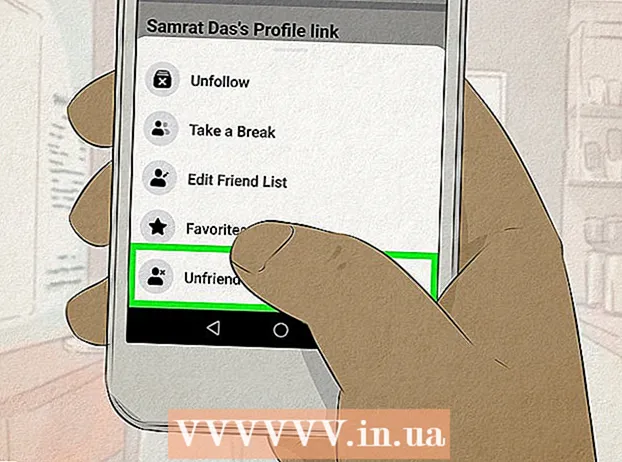작가:
Helen Garcia
창조 날짜:
19 4 월 2021
업데이트 날짜:
26 6 월 2024
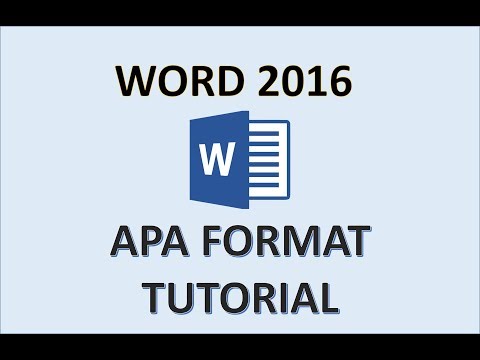
콘텐츠
MLA(Modern Language Association)는 30,000명 이상의 학자로 구성되어 있습니다. 그들의 목표는 "언어와 문학 교육을 촉진"하는 것입니다. 이 목표를 달성하기 위해 이 협회는 학술 및 연구 작업의 표준화를 위한 지침을 개발했습니다. MLA 스타일 가이드에는 논문 형식 지정, 출처 인용 및 전자 구독 작업에 대한 지침이 포함되어 있습니다. MLA 스타일을 따르려면 머리글과 바닥글의 스타일을 적절하게 지정해야 합니다. 페이지 머리글과 바닥글은 텍스트 본문 위의 각 페이지에서 반복되는 텍스트와 숫자로 구성됩니다. 이 기사에서는 MLA 형식으로 머리글과 바닥글의 스타일을 지정하는 방법을 보여줍니다.
단계
 1 Word에서 새 문서를 만듭니다. 다른 많은 프로그램이 있지만 머리글과 바닥글의 스타일을 지정하는 가장 쉬운 프로그램인 Microsoft Word를 사용하는 것이 좋습니다.
1 Word에서 새 문서를 만듭니다. 다른 많은 프로그램이 있지만 머리글과 바닥글의 스타일을 지정하는 가장 쉬운 프로그램인 Microsoft Word를 사용하는 것이 좋습니다.  2 작업을 인쇄하거나 머리글과 바닥글을 만들기 전에 문서의 여백과 설정을 지정합니다.
2 작업을 인쇄하거나 머리글과 바닥글을 만들기 전에 문서의 여백과 설정을 지정합니다.- 2.54cm 필드를 선택하고 파일 페이지의 설정 메뉴에서 찾을 수 있습니다.
- Times New Roman 12와 같은 일반적인 글꼴을 선택하십시오. 가로 메뉴 상단의 서식 메뉴에서 변경할 수 있습니다.
- 줄 간격 메뉴에서 이중 간격을 선택합니다.
 3 상단 메뉴에서 머리글과 바닥글을 엽니다. 머리글과 바닥글은 자동으로 표시되지 않습니다. 상단 메뉴에서 옵션 중 하나를 선택해야 합니다. Microsoft Word에서 머리글과 바닥글은 보기 메뉴에서 찾을 수 있습니다. 페이지 번호 및 기타 텍스트로 상단 여백 위의 공간을 나타냅니다. MLA 형식의 경우 텍스트와 페이지 번호만 사용해야 합니다.
3 상단 메뉴에서 머리글과 바닥글을 엽니다. 머리글과 바닥글은 자동으로 표시되지 않습니다. 상단 메뉴에서 옵션 중 하나를 선택해야 합니다. Microsoft Word에서 머리글과 바닥글은 보기 메뉴에서 찾을 수 있습니다. 페이지 번호 및 기타 텍스트로 상단 여백 위의 공간을 나타냅니다. MLA 형식의 경우 텍스트와 페이지 번호만 사용해야 합니다.  4 메뉴를 연 후 머리글 및 바닥글 섹션을 클릭합니다. 머리글과 바닥글을 페이지 상단에서 1.27cm 떨어진 오른쪽 상단 모서리 오른쪽 여백 옆에 설정합니다. 메뉴 또는 문서 정렬 옵션을 사용하여 이 작업을 수행할 수 있습니다.
4 메뉴를 연 후 머리글 및 바닥글 섹션을 클릭합니다. 머리글과 바닥글을 페이지 상단에서 1.27cm 떨어진 오른쪽 상단 모서리 오른쪽 여백 옆에 설정합니다. 메뉴 또는 문서 정렬 옵션을 사용하여 이 작업을 수행할 수 있습니다.  5 성을 입력하고 커서를 텍스트 오른쪽에 한 칸 둡니다.
5 성을 입력하고 커서를 텍스트 오른쪽에 한 칸 둡니다. 6 삽입 메뉴를 선택한 다음 페이지 번호를 선택합니다. 페이지 번호 메뉴에서 위치, 크기 및 정렬을 선택합니다.
6 삽입 메뉴를 선택한 다음 페이지 번호를 선택합니다. 페이지 번호 메뉴에서 위치, 크기 및 정렬을 선택합니다. - 일부 교사는 첫 페이지에 번호를 표시하지 않는 것을 선호합니다. 이것은 첫 페이지에 숫자 "1"을 표시할지 여부를 선택할 수 있는 페이지 번호 메뉴를 사용하여 수행할 수도 있습니다.
 7 확인 또는 붙여넣기를 클릭하여 머리글과 바닥글을 저장합니다. 그런 다음 커서를 머리글 또는 바닥글 외부의 공백으로 이동합니다. 이제 계속해서 작업을 작성할 수 있습니다.
7 확인 또는 붙여넣기를 클릭하여 머리글과 바닥글을 저장합니다. 그런 다음 커서를 머리글 또는 바닥글 외부의 공백으로 이동합니다. 이제 계속해서 작업을 작성할 수 있습니다.  8 Word에서 변경 사항을 저장합니다. 귀하의 이름과 페이지 번호는 문서의 모든 페이지에 있어야 합니다.
8 Word에서 변경 사항을 저장합니다. 귀하의 이름과 페이지 번호는 문서의 모든 페이지에 있어야 합니다.
팁
- Apple 앱에서 머리글과 바닥글을 추가하려면 상단 가로 행에서 보기 메뉴를 클릭합니다. 설정 표시를 선택합니다. 문서에 머리글과 바닥글이 표시됩니다. 성을 입력하고 "삽입" 메뉴로 이동합니다. 자동 페이지 번호를 선택합니다. 모든 단계를 완료한 후 "설정 숨기기"를 클릭합니다.
- 여러 연구 또는 학술 논문을 작성해야 하는 경우 이 문서를 템플릿으로 저장하십시오. 이 템플릿을 열고 템플릿을 변경하지 않도록 "저장" 대신 "다른 이름으로 저장"을 클릭하여 각각의 새 문서를 시작합니다.
- Apple TextEdit에서 머리글과 바닥글을 생성할 수도 있지만 MLA 형식으로 스타일을 지정할 수는 없습니다. TextEdit에서 머리글과 바닥글을 인쇄하려면 파일을 클릭하고 속성 표시를 선택합니다. 성을 제목으로 입력합니다. 모든 단계를 완료한 후 "파일"을 선택한 다음 "인쇄"를 선택합니다. 드롭다운 메뉴 "머리글 및 바닥글 인쇄"를 클릭합니다.